

Cài đặt ip tĩnh cho camera là việc tất yếu phải làm khi bạn lắp đặt camera ip hoàn thiện. Dù đó là một camera hay cả một hệ thống gồm nhiều camera ip thì bạn phải thực hiện công việc này trước khi cấu hình xem qua mạng nhé.
Thông thường nhà sản xuất tự cấp cho mỗi camera ip hay đầu thu camera một ip và mặc định là ip động ( chưa tắt DHCP ). Công việc của mình là tắt DHCP và đổi ip mặc định của camera ip hoặc đầu thu camera một ip nào đó.
Hôm nay mình sẽ hướng dẫn các bạn thiết lập ip tĩnh cho camera ip hoặc đầu ghi camera. Mình sẽ dùng camera ip của hikvision để làm các bạn sử dụng hãng khác làm tương tự nhé.
Mỗi nhà mạng sẽ có một dãy IP khác nhau cho nên mình phải đặt địa chỉ IP của camera theo dãy của nhà mạng. Nếu camera đặt khác dãy với modem của nhà mạng thì bạn không thể mở port xem camera qua mạng được.
Bước 1: Xác định dãy ip mặc định của nhà mạng.
Để xác định được IP mặc định của nhà mạng thì máy tính của bạn phải bắt wifi hoặc mạng lan trong hệ thống mạng internet mà bạn đã kết nối với camera ip hoặc đầu thu. Nếu nhà bạn có 2 wifi bạn bắt cài nào cũng được . Nhưng bạn phải xác định đâu là cái chính và đâu là cái phụ nhé. Mình chỉ làm việc với cái chính mà thôi.
Xem thêm: Hướng dẫn mở port camera qua 2 lớp mạng
Bạn bấm biểu tượng Windown + R trên bàn phím. Bạn gõ tiếp CMD , một cửa sổ xuất hiện bạn đánh lên ipconfig /all, máy tính sẽ hiển thị toàn bộ thông tin cho bạn xem và ta chỉ cần quan tâm tới Default gateway của nhà mạng mà thôi.
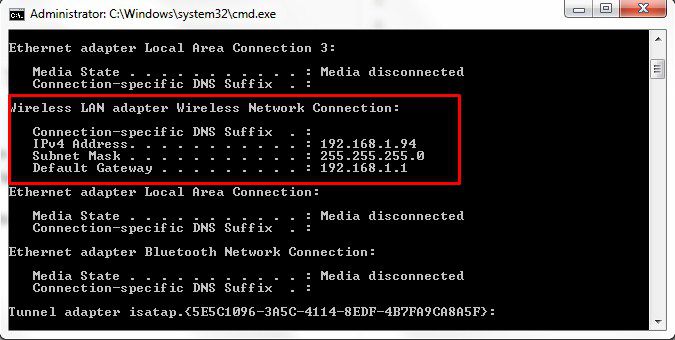
Như trên dòng trên mình kết luận như sau:
Bước 2: Đổi địa chỉ IP của đầu ghi camera hoặc camera ip về cùng lớp (đãy) ip của nhà mạng mình đang sử dụng.
Ở đây bạn có thể đổi ip Lan trên modem trùng với dãy IP của camera và đầu ghi cũng được nha các bạn. Tuy nhiên cách này phức tạp hơn cách bạn làm ngược lại đó là đổi IP của các thiết bị như camera ip, đầu thu camera cho cùng lớp với modem sẽ đơn giản hơn.
Bạn phải có địa chỉ IP của đầu ghi hoặc camera ip bạn mới đăng nhập vào mà đổi được nha. Nếu chưa có thì dùng phần mềm dò tìm địa chỉ IP để tìm nhé.
Khi có địa chỉ ip bạn mở 1 trình duyệt web bất kỳ như IE, Chorm… điền địa chỉ ip và đăng nhập vào.
Có thể bạn quan tâm: Hướng dẫn xem camera bằng trình duyệt IE
Xem hình bên dưới.
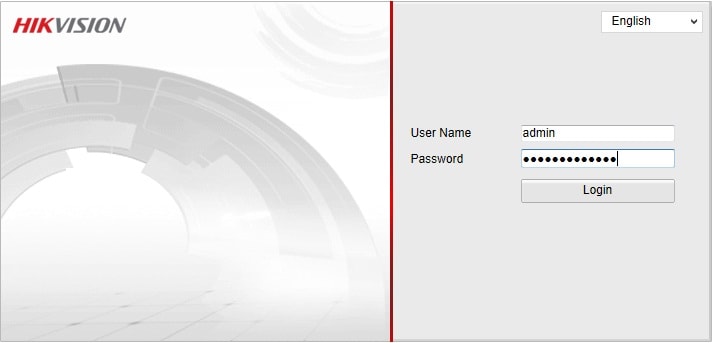
Sau khi đăng nhập thành công các bạn sẽ tìm tiếp vào mục Configuration trong đầu Hikvision. Trong một số đầu ghi khác có thểlà Setup, Cấu hình, Mainterface,… để vào mục cấu hình. Nói chung bước này để vào mục cấu hình thiết lập hệ thống.
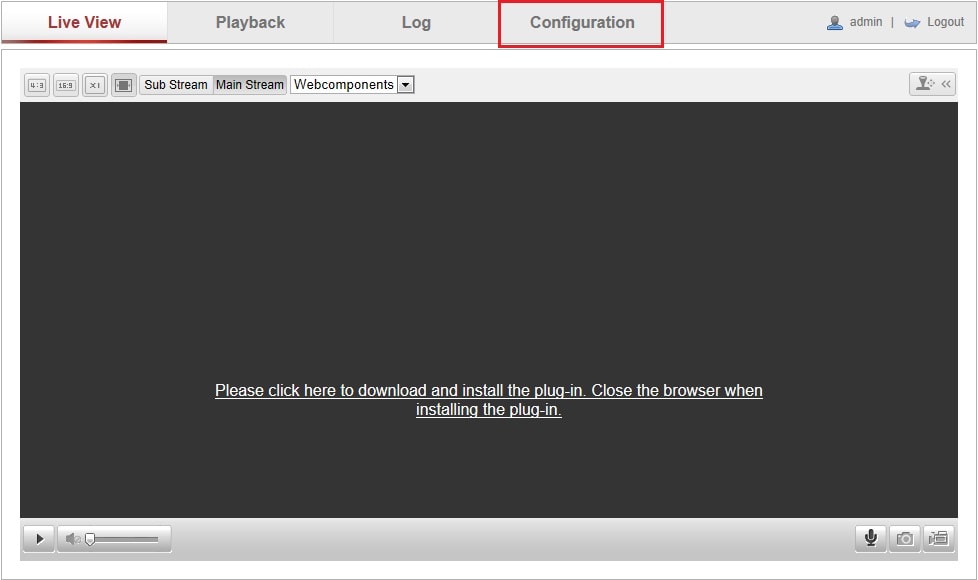
Tìm tới mục Network ( có thể là Mạng, Mạng lưới, …) Có thể nó ở mục TCP/IP nhé các bạn. Sau khi kích vào đó chúng ta sẽ thấy lớp mạng tự động, đây là địa chỉ không cố định vậy nên khi tắt đầu bật lại hoặc mạng thay đổi là đầu ghi sẽ tự động thay bằng một địa chỉ ip mới. Nếu chúng ta truy cập bằng địa chỉ cũ chúng ta sẽ không xem được.

Bước này khá quan trọng các bạn click vào ô DHCP để cho dòng địa chỉ ip sáng lên chúng ta có thể chỉnh sửa được. Một số đầu ghi sẽ hiện lên dòng auto ip, … chúng ta chỉ cần loại bỏ hoặc Disable là chỉnh được địa chỉ IP. Chỉnh xong lưu lại là ok.
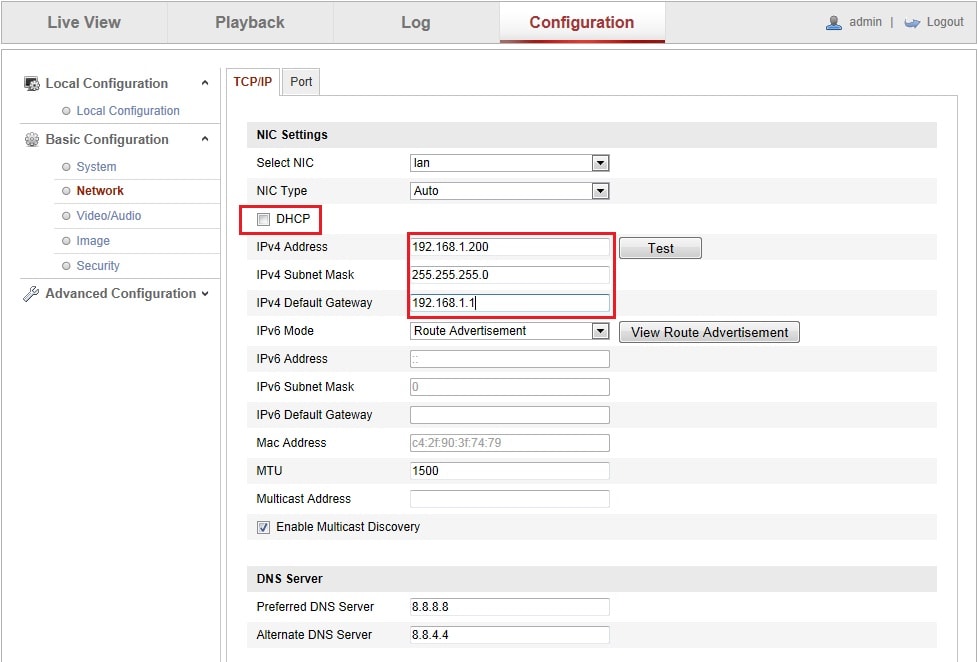
Như vậy là mình đã hướng dẫn các bạn cách thay đổi địa chỉ ip tĩnh của camera rồi. Cũng khá đơn giản đúng không nào. Trong quá trình làm nếu có khó khăn vui lòng để lại lời nhắn bên dưới hoặc qua zalo 0989 352 251 để được hổ trợ nhé.
Lưu lý đối với các đầu ghi của Dahua, Vantech, Questek... các bạn làm tương tự nhé.
Chúc bạn thành công!